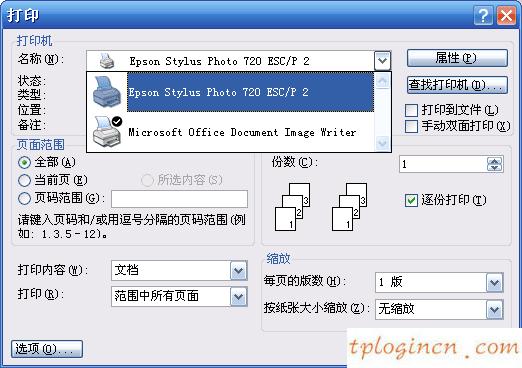路由器的可靠性和安全性的数据和信息在网络互联设备的网络安全性能直接相关,路由器是网络互联设备中应用最广泛的,是一个重要的互连设备进行数据通信,那么你知道如何分享USB TPLINK路由器wdr7500打印吗?这是某种TPLINK路由器www.tplogincn.com wdr7500 USB打印共享信息,供您参考。
wdr7500 TPLINK路由器的USB打印共享方法
tl-wdr7500 USB我可以共享打印机,满足局域网主机的打印需求,采用拓扑如下:

本指南在Windows系统电脑类共享打印操作使用。
需要用电脑打印服务必须执行以下操作(不打印):
【1】下载并安装打印服务器控制程序。
[ 2 ]确保安装打印机驱动程序的计算机。
[ 3 ]对路由器上的USB接口连接打印机和启动开始。
第一步,使打印机服务器功能
登录到路由器的管理界面,网络共享打印服务器、网络打印服务器的地位的确认,如下图所示:
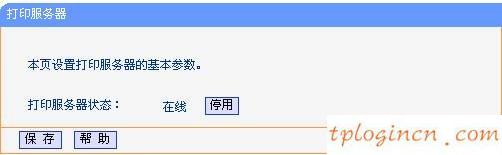
安装打印服务器控制程序的第二步,
1、减压控制程序
将下载打印服务器控制程序解压,双击安装图标(安装.exe),如下图所示:

2、开始安装
弹出如图下面的安装界面,安装打印机服务器控制程序,如下图所示:
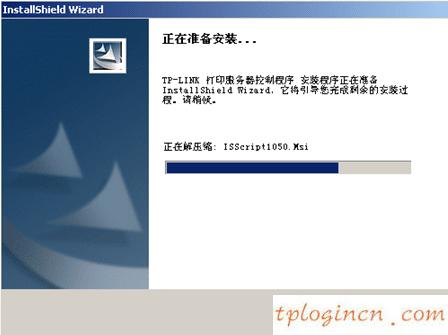
3、按照安装向导来安装
根据安装向导,单击“下一步”,如下图所示:
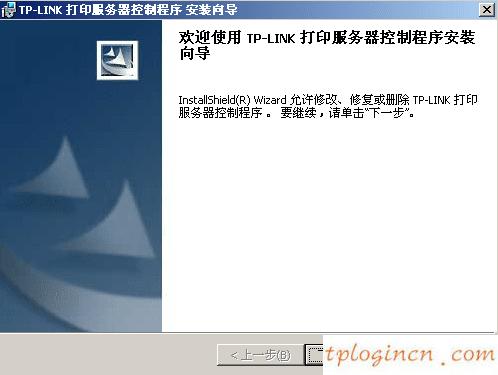
4、设置用户信息
用户输入的信息,如姓名和单位(建议根据实际输入),如下图所示:
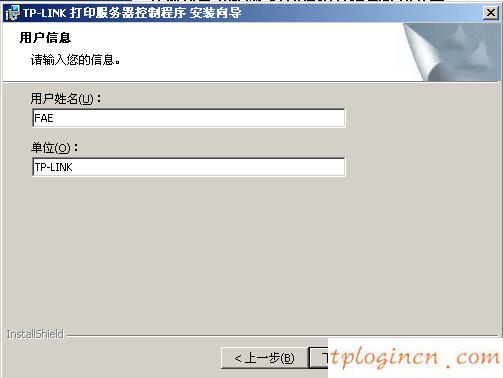
5、选择安装路径
选择软件的安装路径,单击“下一步”,如下图所示:
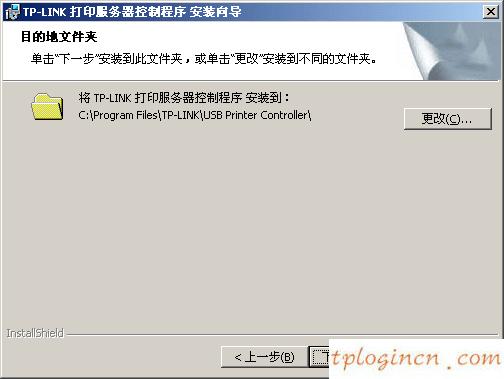
该软件将被安装到所选择的路径,请单击“安装”,如下图所示。
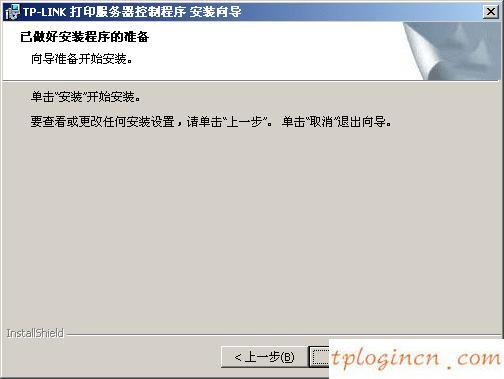
6,安装完成
软件的安装、注册,如下:
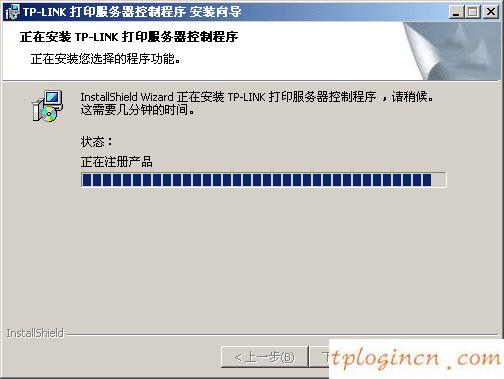
操作完成后,软件安装完成:
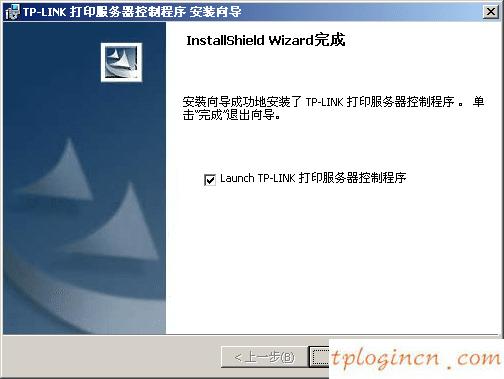
安装后,USB打印机控制器的图标会出现在电脑屏幕上,如下图所示。

第三步,找到打印机
双击桌面上的USB打印机控制器的图标,打开TP-LINK打印服务器控制程序。软件打开后会自动识别,如果你有任何类型的双频路由器和USB端口连接到打印机,然后可以打印。下面的关系图:
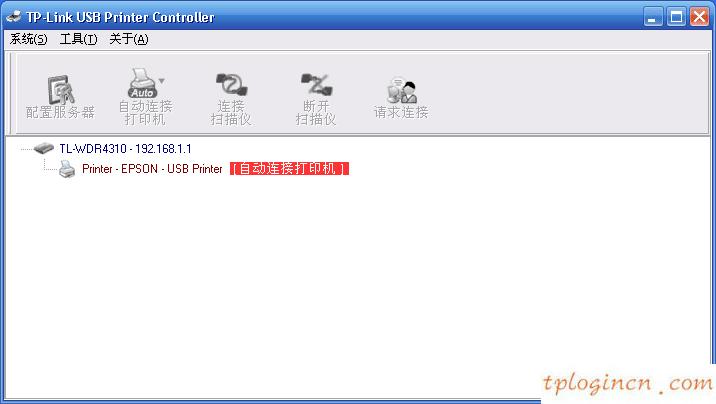
注意:本软件必须保持开放,否则将无法打印。
第四步,尝试打印
到目前为止,双频路由器打印服务器功能完成后,在局域网中安装TP-LINK打印服务器控制程序的计算机可实现打印共享。
在打印文件,选择USB路由器模型的打印机接口,和普通印刷之间有无差异,如下图所示: